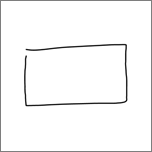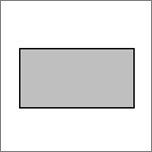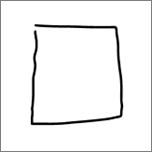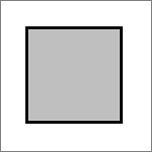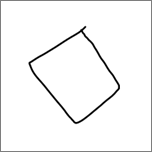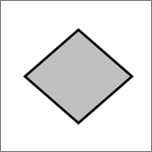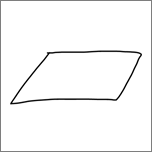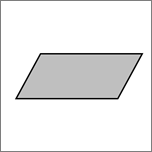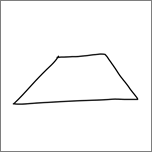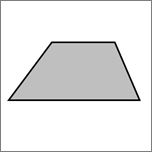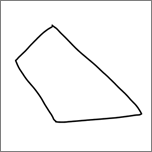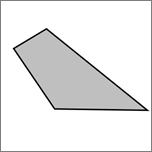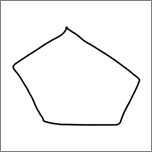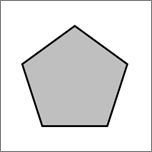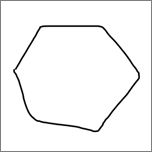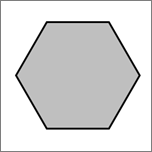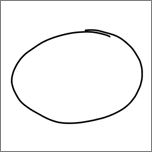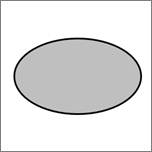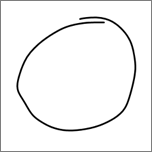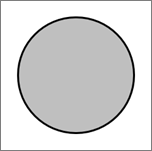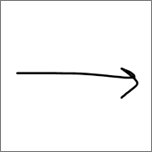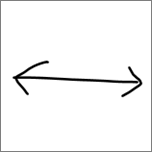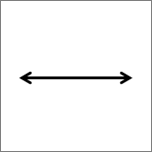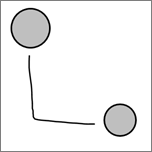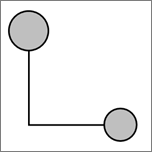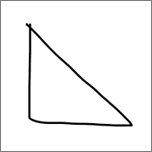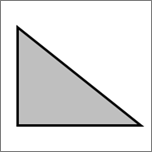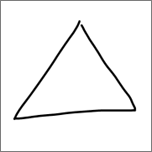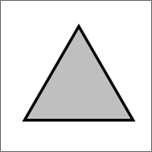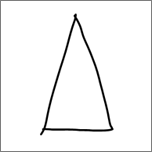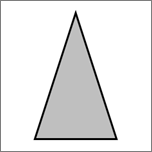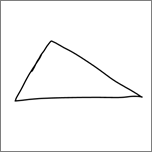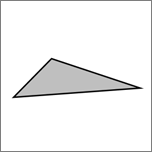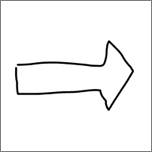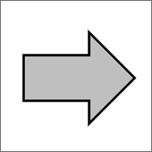Στα Microsoft 365 και Office 2019, PowerPoint, Excel και Word μπορείτε να μετατρέψετε τα σχέδια γραφής σε τυπικά σχήματα με το πάτημα ενός κουμπιού. Μπορείτε να σχεδιάσετε γρήγορα διαγράμματα ροής και διαγράμματα, συνδυάζοντας την ευκολία των σχημάτων σχεδίασης με την ομοιομορφία των γραφικών Office.
- Ποια εφαρμογή χρησιμοποιείτε;
- Word, Excel
- PowerPoint
- Visio Pro για Office 365
Μετατροπή των σχεδίων γραφής σε σχήματα
-
Στην καρτέλα Σχεδίαση , επιλέξτε Γραφή σε σχήμα. (Αυτή η λειτουργία πρέπει να είναι ενεργοποιημένη πριν σχεδιάσετε το σχήμα.)
-
Σχεδιάστε το σχήμα της επιλογής σας. Μετατρέπεται αυτόματα στο αντίστοιχο σχήμα γραφικού του Office.
Το σχήμα που δημιουργείτε έχει το ίδιο χρώμα με την επιλογή χρώματος γραφής. Μόλις δημιουργηθεί το σχήμα, μπορείτε να επεξεργαστείτε το χρώμα γεμίσματος, τη διαφάνεια και το στυλ χρησιμοποιώντας την καρτέλα Μορφοποίηση .
-
Για να συνεχίσετε τη γραφή, αλλά να διακόψετε την αυτόματη μετατροπή των σχεδίων σας σε σχήματα, επιλέξτε Γραφή σε σχήμα για άλλη μια φορά.
Σχήματα γραφής που μπορούν να μετατραπούν σε σχήματα του Office
|
Σχεδίαση με μελάνι |
Αντίστοιχο σχήμα |
|---|---|
|
Ορθογώνιο
|
Ορθογώνιο
|
|
Τετράγωνο
|
Τετράγωνο
|
|
Ρόμβος
|
Ρόμβος
|
|
Παραλληλόγραμμο
|
Παραλληλόγραμμο
|
|
Τραπέζιο
|
Τραπέζιο
|
|
Ακανόνιστο τετράπλευρο
|
Ακανόνιστο τετράπλευρο
|
|
Πεντάγωνο
|
Πεντάγωνο
|
|
Εξάγωνο
|
Εξάγωνο
|
|
Έλλειψη
|
Έλλειψη
|
|
Κύκλος
|
Κύκλος
|
|
Βέλος μονής κεφαλής
|
Βέλος
|
|
Βέλος δύο κεφαλών
|
Διπλό βέλος
|
|
Γραμμή σύνδεσης μεταξύ δύο σχημάτων
|
Σύνδεσης
|
|
Ορθογώνιο τρίγωνο
|
Ορθογώνιο τρίγωνο
|
|
Ισόπλευρο τρίγωνο
|
Ισόπλευρο τρίγωνο
|
|
Ισοσκελές τρίγωνο
|
Ισοσκελές τρίγωνο
|
|
Σκαληνό τρίγωνο
|
Σκαληνό τρίγωνο
|
|
Βέλος αποκλεισμού
|
Βέλος αποκλεισμού
|
Η δυνατότητα λειτουργεί διαφορετικά στο PowerPoint. Ανατρέξτε στο θέμα Μετατροπή γραφής σε σχήματα ή κείμενο σε PowerPoint για Microsoft 365.
Προσθήκη της εντολής "Μετατροπή σε σχήμα" στην κορδέλα
Στο Visio, η επιλογή Μετατροπή σε σχήμα δεν είναι διαθέσιμη από προεπιλογή. Προσαρμόστε την κορδέλα για να δείτε αυτή την εντολή.
-
Επιλέξτε Αρχείο > Επιλογές.
-
Στην αριστερή πλευρά του παραθύρου διαλόγου, επιλέξτε Προσαρμογή κορδέλας.
-
Στο πλαίσιο λίστας στη δεξιά πλευρά του παραθύρου διαλόγου, επιλέξτε Σχεδίαση.
-
Επιλέξτε Νέα ομάδα και, στη συνέχεια, κάντε κλικ στην επιλογή Μετονομασία για να δώσετε ένα όνομα στη νέα προσαρμοσμένη ομάδα, όπως Σχήματα. Βεβαιωθείτε ότι η νέα ομάδα παραμένει επιλεγμένη.
-
Στην αριστερή πλευρά του παραθύρου διαλόγου, στην περιοχή Επιλογή εντολών από, επιλέξτε Όλες οι εντολές.
-
Στη μεγάλη, αλφαβητική λίστα εντολών, επιλέξτε Μετατροπή σε σχήμα και, στη συνέχεια, κάντε κλικ στο κουμπί Προσθήκη μεταξύ των δύο μεγάλων πλαισίων λίστας.
Η επιλογή "Μετατροπή σε σχήμα" έχει πλέον προστεθεί στην κορδέλα.
-
Κάντε κλικ στο κουμπί OK.
Τώρα μπορείτε να χρησιμοποιήσετε την επιλογή Μετατροπή σε σχήμα για να μετατρέψετε ένα σχέδιο γραφής σε ένα Visio σχήμα.
Μετατροπή σχήματος γραφής σχεδίασης σε τυπικό σχήμα Visio
-
Στην καρτέλα Σχεδίαση , επιλέξτε Σχεδίαση με αφή και, στη συνέχεια, επιλέξτε μια πένα γραφής και σχεδιάστε στον καμβά.

-
Στην καρτέλα Σχεδίαση , επιλέξτε το εργαλείο Επιλογή.
-
Κάντε κλικ και σύρετε για να επιλέξετε το αντικείμενο σχεδίασης που θέλετε να μετατρέψετε σε τυπικό σχήμα.
Στο σχήμα εμφανίζονται λαβές επιλογής.
-
Στην καρτέλα Σχεδίαση , επιλέξτε Μετατροπή σε σχήμα.

-
Στην Κεντρική καρτέλα, επιλέξτε Αλλαγή σχήματος και, στη συνέχεια, επιλέξτε ένα σχήμα από την αναπτυσσόμενη συλλογή.
Συμβουλή: Εάν δεν βλέπετε μια λίστα σχημάτων με το σχήμα που θέλετε, στο τμήμα παραθύρου Σχήματα , επιλέξτε Περισσότερα σχήματα και, στη συνέχεια, επιλέξτε το στάμπο που περιέχει το σχήμα που θέλετε.
Το σχέδιο γραφής αντικαθίσταται από το επιλεγμένο σχήμα και διατηρεί το μέγεθος, τη θέση και τη μορφοποίηση αυτού του σχήματος γραφής. Συνεχίστε να μορφοποιήσετε το σχήμα ανάλογα με την περίπτωση. ( Ανατρέξτε στο θέμα Μορφοποίηση σχήματος για λεπτομέρειες.)